打造个性化ghostxp光盘另类教程(2)
打造个性化ghostxp光盘另类教程(2)
原创:一年只爱你四天
四、如果想增加光盘启动后,还有别的菜单和功能,比如运行DOS工具箱、运行PQ分区等等需要另外相关的镜像文件,通常以.ima和.img.等等格式存在。直接放入ezboot安装目录里面的disk1\ezboot文件夹内,用ezboot编辑菜单,命令中用run *.ima或run .img即可。这些功能,是一个一个单独的,跟系统没有关系。不想要,可以完全删除。想要,可以自行添加。当然,他它只有在光盘启动到DOS画面时才能执行。在正常操作系统里面,可以看到这些文件,却不行运行。他们不能在windows中直接运行。
五、有的光盘制作好以后,在正常的windows系统中,可以自动运行,并且在我的电脑里看到的这个光盘(驱),还有个漂亮的标识符和名称。双击自动运行后,还能出现漂亮的画面,跟从光盘启动到DOS一样,也有一个菜单选择画面。可以执行安装系统,运行维护工具等功能。各位菜鸟,这部分,也是经常是独立的,与上述的系统,DOS工具也没什么联系。比如,光盘根目录中有个autorun.ico,仅是一个图标,你可以换成你想要的图形(用相关软件修改,甚至直接从网上下载一个相同格式大小的替换它,不影响任何光盘的功能)。通常,有这几种情况:
A:最简单的一种。就是什么材料也不做。没有AUTORUN.EXE,没有AUTORUN.INF,没有autorun.ico,也没有.txt或.exe格式的工具。也就是,没有自动运行这种功能。不过。这种情况很少见,通常制作者都喜欢有一点这种功能。
B:相对简易的一种。就是在光盘根目录中只放入autorun.ico, AUTORUN.INF二个文件。后者里面只有二行代码:
[autorun]
icon=autorun.ico
这二个文件放入根目录后,效果就是,制成的光盘在windows系统中放入光驱,可以看到加载这个光盘的光驱标识符就是这个autorun.ico的图像。
当然,如果你不想要,这二个文件可以不要,情况将同A。
C:常规的一种,可以实现安装系统或运行维护工具的功能。这里,光盘根目录中,要有以下文件:(当然,如果作了一些处理的光盘,不一定非得放在根目录中)
1、AUTORUN.INF
说明:这个文件一个光盘只有一个。是光盘自启动的最早执行的文件。它可以指定光驱显示哪个.ico图标,也可以指定运行哪个.exe可执行文件。一般里面的代码是(三行):
[autorun]
open=autorun.exe
icon=autorun.ico
第一行是固定的格式;第二行是说打开=号后面的文件。这里是指定打开autorun.exe。通常光盘自动打开的可执行文件都习惯叫“autorun.exe”这个名字。当然,你也可以改执行其它的.exe文件。在光盘放入光驱会,电脑会自动运行这个autorun.exe。有些病毒,会修改这个文件,让电脑运行病毒。这就是autorun病毒。哈哈,所以多数系统光盘制作的时候都已经禁用了自动运行功能。你正用的系统,说不定就这这种!!所以你制成的光盘在试用时没有自动运行,也不要担心,可能是这个服务没开启的缘故。
2、AUTORUN.EXE
一般这个文件是可执行的菜单文件,就像ezboot制作的DOS下运行的菜单一样,这个只是在windows下执行的罢了。(二种菜单不能混用,因为有的文件只可以在DOS下运行,而有文件只能在windows下运行)。它运行后,可以看到里面有菜单,单击可以执行相应的程序工具,进行安装系统或运行维护工具。里面的背景图片,通常难以修改。因为,这个autorun.exe文件,是用别的软件(如AutoPlay Menu Builder)制作生成的,光有这个文件很难反编译,而且就是有完全可独立运行的文件,也往往加密,所以想修改这个画面的朋友还是放弃吧。可以学习一下这个文件的制作,上手很快,做出的个性也强。注意:这个仅是菜单的制作,他要调用的资料比如.txt和.exe等要复制到光盘根目录(根据制作设置不同,可能不一定在根目录)。否则,无法执行相关命令和功能
3、autorun.ico
这个前面已说,略过。
4、.txt
一般是光盘说明文档。用于说明光盘的特点,有什么变化,一些声明、使用方法什么的。
5、.exe
可以有多个。这是光盘维护工具,在windows下可以执行的维护工具。与DOS下.ima.和img相似。例如PQ.img之于快速把C盘个人资料转移到D盘.exe。不过。这里需要提醒的是.ima和.img不一定是独立的工具,也可能是个引导性的过渡文件,也就是他像一个交警,指挥一步执行哪个文件。这种情况,与这里讨论的又不一样。
这里再强调一点:菜单“调用的文件”与“调用的文件调用的文件”都要有。比如在DOS菜单中,安装GHOSTXP.gho的过程是:单击菜单执行引导文件*.ima,然后,这个ima文件引导执行程序ghost.exe并还原gho镜像,自动完成系统安装。
而在windows系统中,在自动运行菜单中,单击执行安装ghostxp系统菜单时,自动执行“安装系统.EXE”(onekey ghost,一种windows系统中硬盘安装gho文件的软件),然后按提示安装gho系统。
可见,这里面,DOS 下调用的的软件与windows下调用的软件不同,但安装的却都是ghostxp所以.gho文件成了这二种安装方式共同的资料。这就是我前面所说,“二种菜单通常没有联系”,而不是说“完全、总没有联系”的原因。
六、GHO文件可以随时更换成你想要的版,只要菜单文字进行相应改一下即可。当然,如果你不懂。换过了不改菜单也行。只不过安装的版跟菜单显示的内容不一定相同而已。换用gho文件时,要注意大小,不要让总硬盘容量超过光盘的最大容量。我的是普通VCD光盘,总容量只有702MB。所以要学会控制大小。如果非得用超过容量的这种光盘,并且安装后系统要体现个性,请修改GHO文件并进行增减内容。修改哪里?如何修改?请参见我整编的文章:
最后说明一下,其实,通常把以下这几个文件改掉就行了,其它的改不改无所谓的:
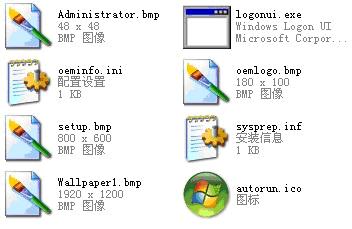
Administrator.bmp是用户头像;logonui.exe内部有欢迎使用内个字,可以修改;oeminfo.ini里面可以版本信息;sysprep.inf中可以修改用户名、公司名和电脑名。Oemlogo.bmp是电脑属性中的那个标识图;setup.bmp是安装系统时的背景图;wallpaper1.bmp是默认桌面;autorun.ico是自动运行的光盘图标。如果要修改windows自动运行菜单的背景,按照五、C、2所说进行。光盘卷标,可以在软碟通里进行更改。当然用ezboot也行,在制作在ISO时设定。另外开机、关机音乐在C:\WINDOWS\Media内文件名为“Windows XP 启动”和“Windows XP 关机”的WAV音频文件,也可以改。
七、关于PE系统。一般在光盘根目录中加入三个文件夹:PESETUP、pesoft、axpe和二个文件wnpefont.bin与WINPE.XPE,另外在ezboot中加入引导文件XPE.BIF即可。
八、如果下载别人的ISO,想更换人家的DOS启动背景,可以先把back.bm1文件给修改成BMP文件,才可以看到菜单与背景情况,也才能便于修改。修改方法是:修改光盘背景BM1文件